コンシューマーとして Power BI サービスで何ができますか?
私たちは、ビジネス上の意思決定が意見ではなく、事実に基づかなければならないデータ文化の中で生きています。 そのような意思決定を支援するデータを私たちは必要とします。
注意
このビデオでは、以前のバージョンの Power BI Desktop または Power BI サービスが使用されている可能性があります。
毎日、レポートからスプレッドシート、グラフ入りの電子メール、さらには印刷された配付資料まで、さまざまな種類のデータが同僚から送られてきます。 データが蓄積されるほど、必要な内容を必要なときにすばやく見つける作業が困難になります。 データが大量になると、使用している情報が最新ではないリスクが高くなります。
Power BI では、データがすべて図表やグラフに変換され、データがわかりやすく視覚化されるので、作業が簡単かつ効率的になります。
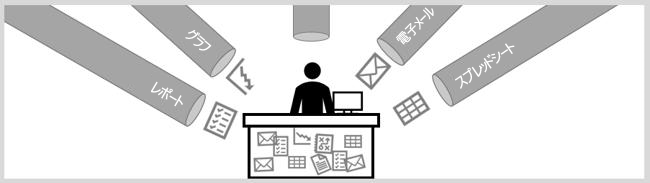
単なるリストとテーブルではなく、カラフルで説得力のあるビジュアルでデータの分析情報を表示できます。
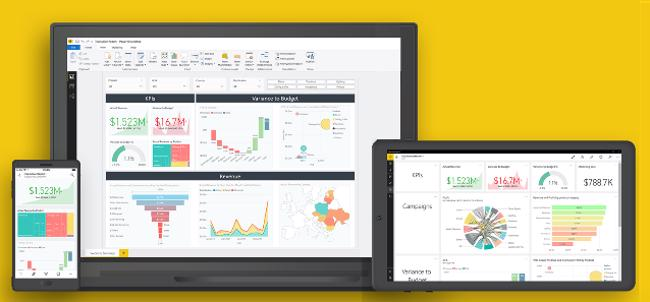
同僚と共に信頼性の高い同じダッシュボードとレポートを、ブラウザーやモバイル デバイスから作業することができます。 データは自動的に更新されるため、常に最新の内容で作業することになります。
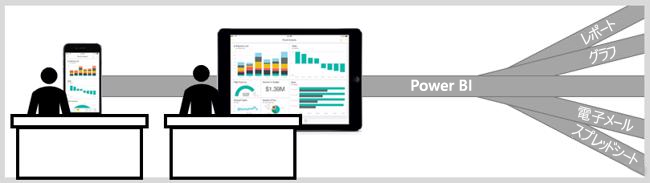
さらに、コンテンツは静的ではないため、傾向、分析情報、その他のビジネス インテリジェンスをさらに求めることでデータを探求できます。 Power BI の直観的な機能では、コンテンツをスライスしたり、さらには自分の言葉で質問したりできます。 Power BI にデータを監視させ、データが設定したしきい値を超えるか下回ったときにアラートを送信させることができます。 クラウドのデータでも、オンプレミスのデータでも、すべてのデータをあらゆるデバイスからいつでも利用できます。
自分が Power BI コンシューマーであるかどうかを知る方法
Power BI の利用方法はご自身の職務によって異なります。 ユーザーまたはコンシューマーであれば、ダッシュボード、レポート、アプリを、その作成者であるデザイナーから受け取ります。 また、オンライン版の Power BI (Power BI サービスと呼ばれています) で作業し、このデータを確認したり、操作したりすることでビジネス上の意思決定を行います。
データ サイエンティストでなくても複雑なデータ分析を実行できます。 Power BI では、シンプルかつ直感的なコントロールを使い、複雑な作業を自動的に実行させることができます。

使い始めるために必要なものは、ブラウザーまたは携帯機器とインターネット接続だけです。
コンテンツを安全に操作する
コンテンツを調べたり操作したりすることができます。 基になるデータセットや、元のダッシュボード、レポート、またはアプリに影響を与えることなく、コンテンツをフィルター処理、スライス、サブスクライブ、およびエクスポートします。
注意
データを破損することはできないことを覚えていてください。 Power BI は、何も "壊す" 心配なく、探索や実験を行える優れたサービスです。
それは、変更内容を保存できないという意味ではありません。保存できますが、その変更はコンテンツのビューにのみ影響を与えます。 さらに、リセット ボタンを選択して、元の既定のビューに戻します。
![[既定値にリセット] ボタンのスクリーンショット。](media/1-1/power-bi-reset-to-default.png)
ビジュアルの詳細を表示する
視覚化はデータポイントで構成されます。 データポイントにカーソルを合わせると、詳細を表示できます。
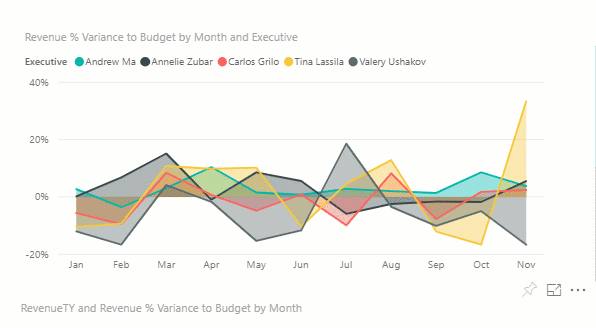
ビジュアルの作成に使用されるデータを表示する
Power BI によってビジュアルの構築に使用されているデータを表示したい場合は、[データの表示] 機能を使用します。 選択した視覚エフェクトがキャンバス全体に展開され、データが視覚エフェクトの下か横に表示されます。
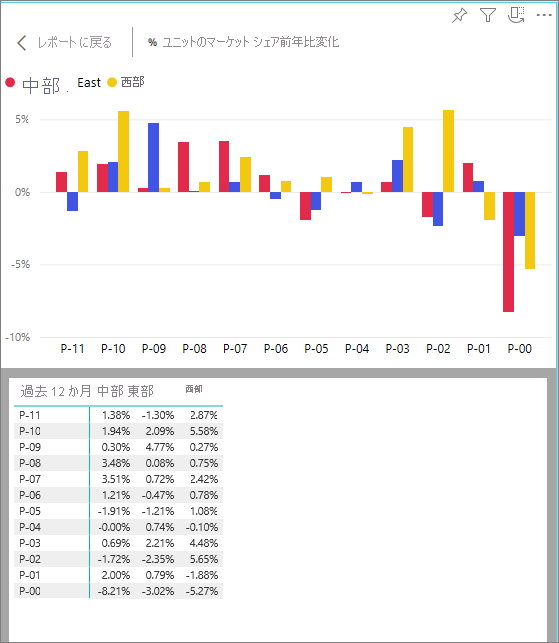
データのエクスポート
視覚エフェクトの作成に使用されたデータを表示するだけでなく、そのデータを Microsoft Excel にエクスポートして表示することもできます。 Excel にエクスポートすると、Power BI の一部ではないスプレッドシートが別のドキュメントとして作成されます。 Excel ファイルに加えた変更内容が Power BI のデータに影響を与えることはありません。 データを詳しく調べたり、別のアプリケーションや別の目的でデータを使ったりしたい場合、Power BI ではそれを柔軟に行うことができます。
![[データのエクスポート] オプションが強調表示されているコンテキスト メニューのスクリーンショット。](media/1-1/power-bi-export-excel.png)
エクスポートは個別の視覚エフェクトに限定されません。レポート全体を PowerPoint や PDF にエクスポートして、ご自分の同僚と共有することができます。
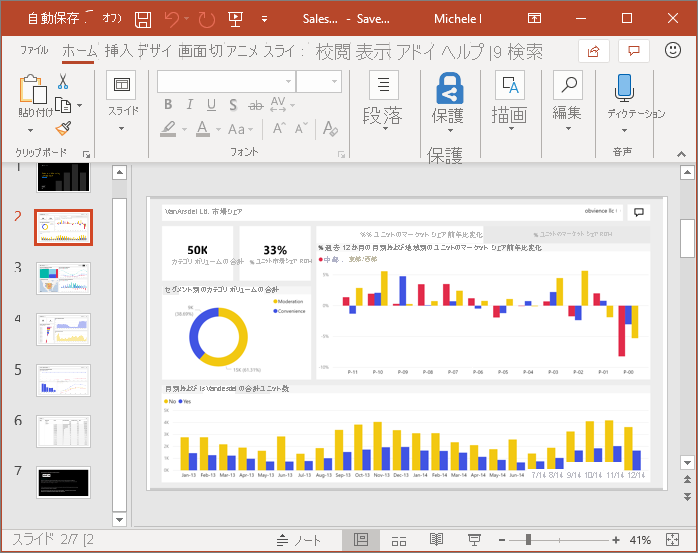
レポート コンテンツのクロス強調表示とクロスフィルタリング
レポート内のビジュアルはすべて関連付けられています。 あるビジュアルで値を 1 つ強調表示するか選択すると、他のビジュアルでそれがすぐに反映されます。
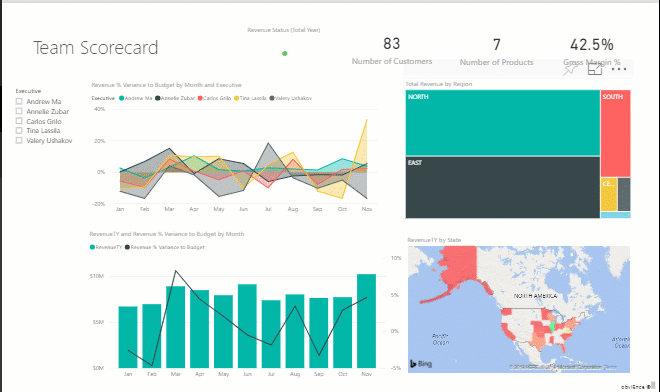
同僚と共同作業する
電子メールを省略してください。 Power BI のコメント機能を使用すると、ダッシュボードから移動することなく、そのダッシュボードについて個人的なコメントを追加したり、同僚と会話を始めたりできます。 コメント機能は、他のユーザーと共同作業するための手段の 1 つに過ぎません。
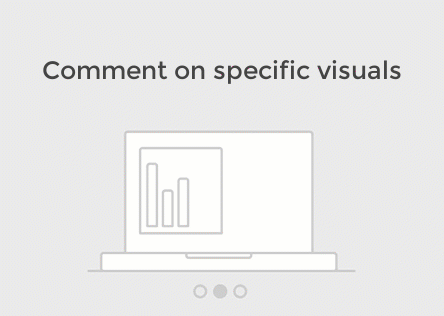
Power BI に作業をまかせる
サブスクリプションとアラートを使用すれば、設定したスケジュールに基づき、Power BI からあなたにメールで情報が送られてきます。
レポートやダッシュボードをサブスクライブする
最も重要なコンテンツに関して最新の情報を常に得るために、自分にとって最も重要なレポート ページやダッシュボードをサブスクライブできます。 Power BI からメールの受信トレイにスナップショットが届きます。
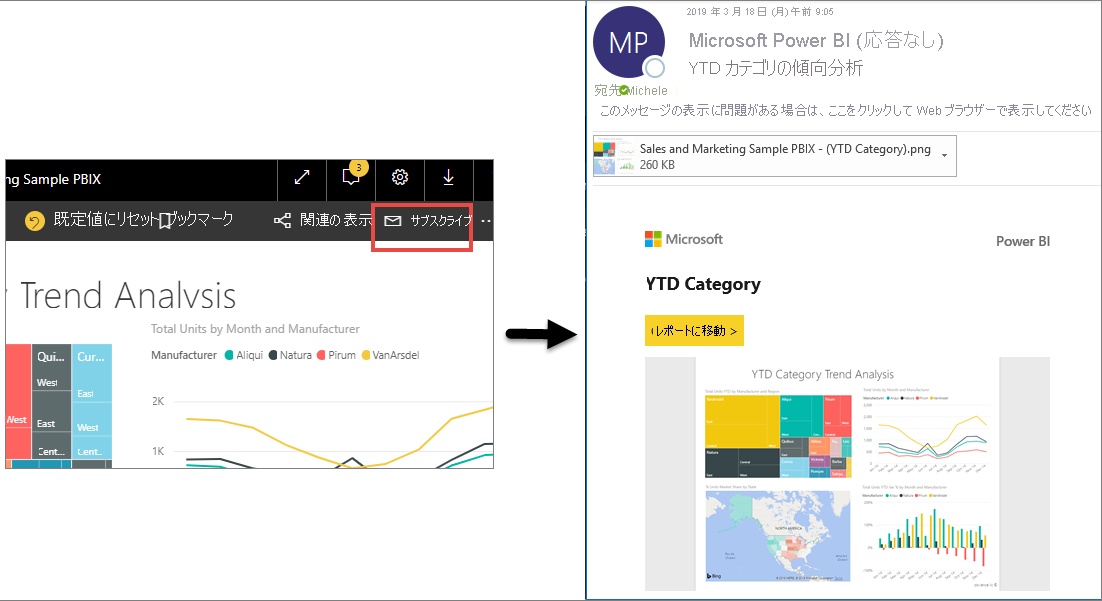
データがしきい値に達したときにアラートを受け取る
データは変動し、ビジュアルは自動的に更新されます。 データが変化して設定したしきい値を超えるか下回ったときに通知を受け取りたい場合は、データ アラートを利用します。
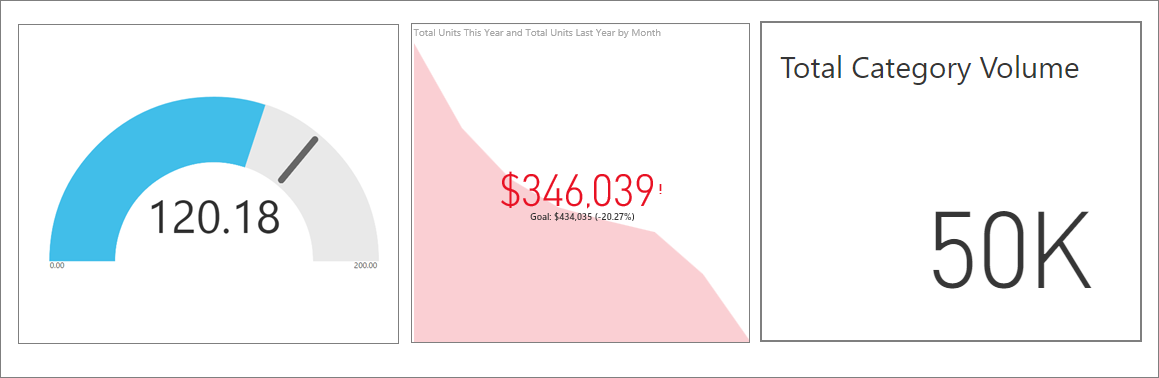
設定した上限または下限を超えて値が増減すると、Power BI からメールが届きます。
Power BI を使うと、データの専門家だけでなくすべてのユーザーが、起きている事象に関する真の分析情報を得ることが可能です。 コンシューマーは、より多くの情報を得た上でより良い意思決定を行うことができます。 Power BI には、データを調べたり操作したりするためのツールが用意されています。これらを使って、質問の答えを探し、新しい分析情報を見つけることができます。 さらに、次の操作が可能です。
- 自然言語を使って質問する。
- チームと共同作業する。
- 見つけたものを共有する。
- デスクでも外出先でも作業を行う。
Power BI は簡単に操作でき、データに裏打ちされた強力なビジネス インテリジェンスを得られます。これは、疑問の解消や、意思決定、進捗状況の追跡、予測、定期的な情報更新などを始めとする作業の役に立ちます。
これで、Power BI についての概要とそれを使用すべき理由がわかりました。 次のユニットでは、Power BI のユーザー インターフェイスを操作する方法を学習します。